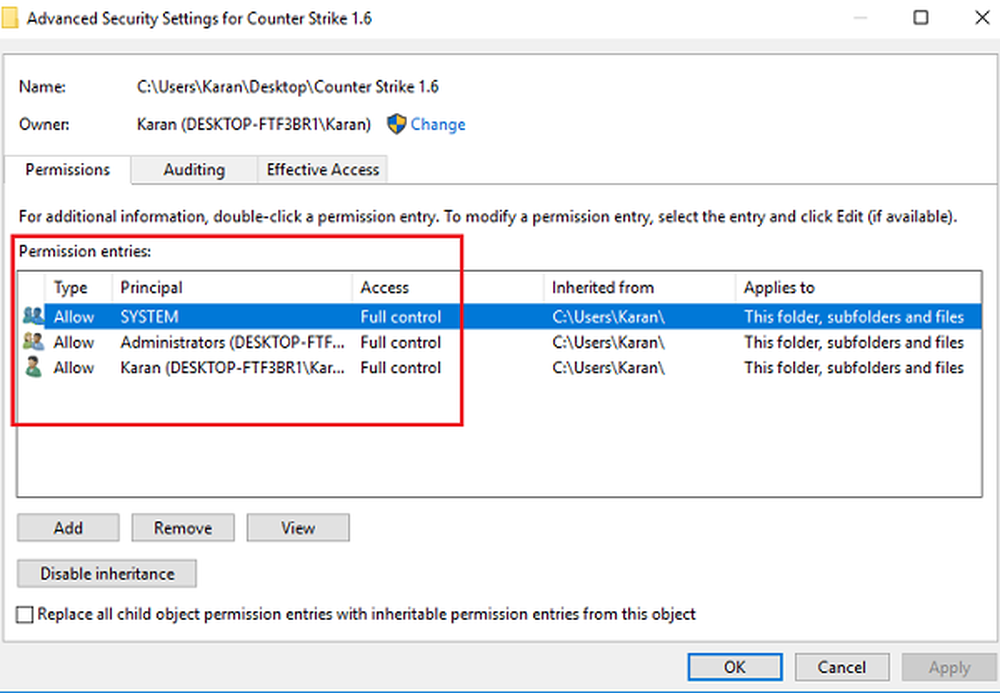Las opciones de inicio en esta PC están configuradas incorrectamente - Error de Bitlocker
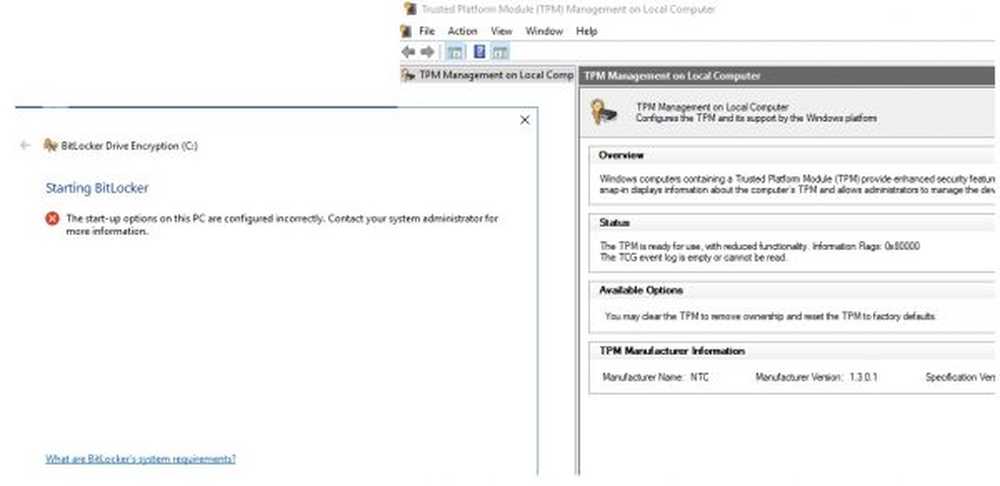
En esta publicación, le mostraremos cómo corregir el error. Las opciones de inicio en esta PC están configuradas incorrectamente para BitLocker. Un usuario puede ver este mensaje de error cuando intenta usar BitLocker en un sistema Windows.

El cifrado de BitLocker se utiliza para hacer uso de su técnica de cifrado AES para asegurar todo el volumen. Es una alternativa al sistema de archivos de cifrado o EFS. BitLocker es preferido por aquellos que desean cifrar todo el disco en lugar de EFS que puede cifrar archivos individuales.
BitLocker admite los siguientes mecanismos de autenticación junto con una clave de recuperación de depósito en garantía opcional-
- Solo TPM.
- TPM + PIN.
- TPM + PIN + llave USB.
- TPM + llave USB.
- Llave USB.
- Sólo contraseña.
Esto significa que un usuario obtiene muchas opciones para la autenticación cuando usa BitLocker.
Las opciones de inicio en esta PC están configuradas incorrectamente
Usted necesita asegurarse de que el Autenticación de BitLocker que requiere un teclado de arranque previo Está habilitado en la Política de grupo..
Tipo gpedit en el cuadro de búsqueda Iniciar y pulsa Intro para abrir el Editor de políticas de grupo. Ahora, navegue a la siguiente ruta dentro del Editor de políticas de grupo-
Configuración del equipo \ Plantillas administrativas \ Componentes de Windows \ Cifrado de unidad BitLocker \ Unidades del sistema operativo
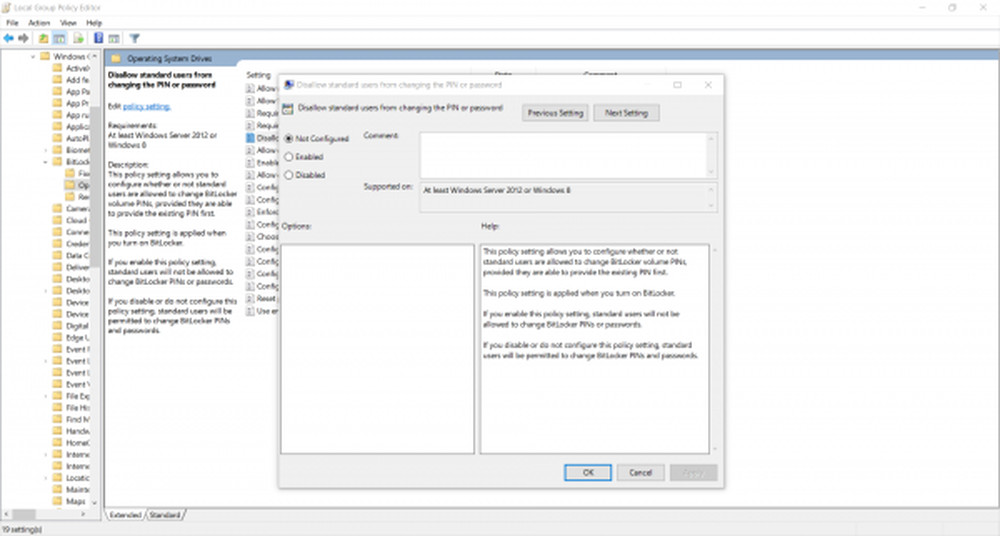
Esta configuración de directiva le permite configurar si los usuarios estándar pueden o no cambiar los PIN de volumen de BitLocker, siempre que puedan proporcionar el PIN existente primero. Esta configuración de directiva se aplica cuando se activa BitLocker. Si habilita esta configuración de directiva, los usuarios estándar no podrán cambiar los PIN o contraseñas de BitLocker. Si deshabilita o no configura esta configuración de directiva, los usuarios estándar podrán cambiar los PIN y las contraseñas de BitLocker.
Finalmente, establezca esta Política como Habilitado.
Ahora, necesitas actualizar esta Política de Grupo..
Para eso, comience abriendo CMD como Administrador y luego ejecute el siguiente comando,
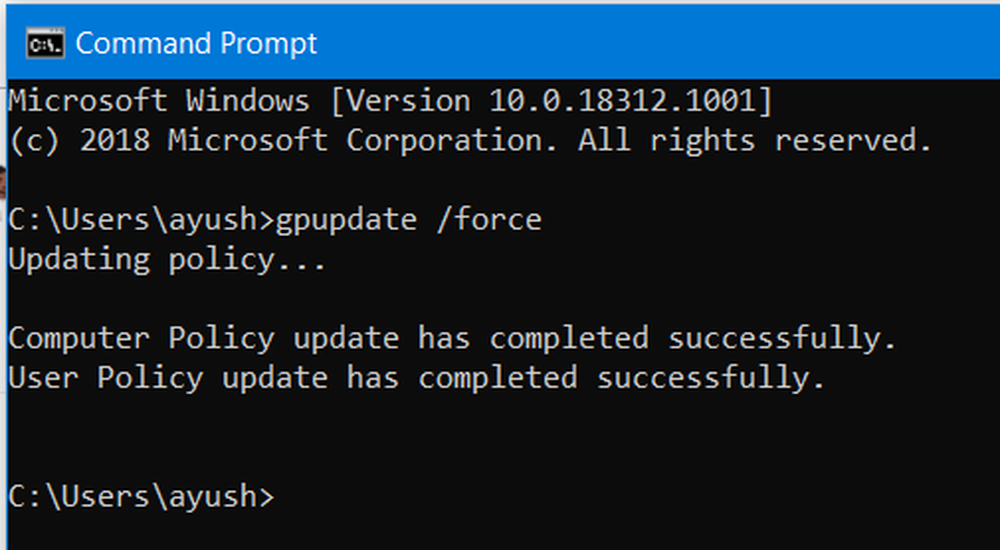
gpupdate / force
Esto actualizará las Políticas de grupo en tiempo real, y no se supone que reinicies tu computadora para que los cambios surtan efecto..
Compruebe si esto soluciona sus problemas.